چگونه اسلایدهای گوگل را بدون انتشار حلقه کنیم
مایکروسافت پاورپوینت(Microsoft PowerPoint) بهترین ابزار موجود برای ایجاد و حلقهبندی ارائهها است، اما اگر به همه ویژگیهایی که ارائه میکند نیاز ندارید، شاید بهتر باشد از اسلایدهای Google(Google Slides) استفاده کنید زیرا رایگان است.
چگونه یک اسلاید را در اسلایدهای گوگل(Google Slides) حلقه کنیم
اکنون، چون Slide یک برنامه آنلاین رایگان برای استفاده است، متوجه شدیم که حلقه کردن یک ارائه واضح نیست، اما با کمی تلاش امکان پذیر است. افراد زیادی نمی دانند چگونه این کار را انجام دهند، به همین دلیل تصمیم گرفتیم توضیح دهیم.
انجام این کار سخت نیست، همانطور که پس از پایان این آموزش خواهید دید. مراحل درگیر عبارتند از:
- یک نمایش اسلاید معمولی تنظیم کنید
- بر روی دکمه Presentation کلیک کنید
- نماد چرخ دنده را انتخاب کنید
- حلقه بزنید و ارائه را پخش کنید
- یک ارائه Google Slides را با حلقه منتشر کنید
اجازه دهید در مورد این با جزئیات بیشتر صحبت کنیم.
1] یک نمایش اسلاید معمولی تنظیم کنید
بسیار خوب، بنابراین باید با استفاده از اسلایدهای Google(Google Slides) یک نمایش اسلاید معمولی ایجاد کنید . این کار سختی نیست اما اگر دانش کافی ندارید، نحوه ایجاد یک ارائه اولیه در اسلایدهای Google(how to create a basic presentation in Google Slides) را بخوانید .
2] روی دکمه Presentation کلیک کنید
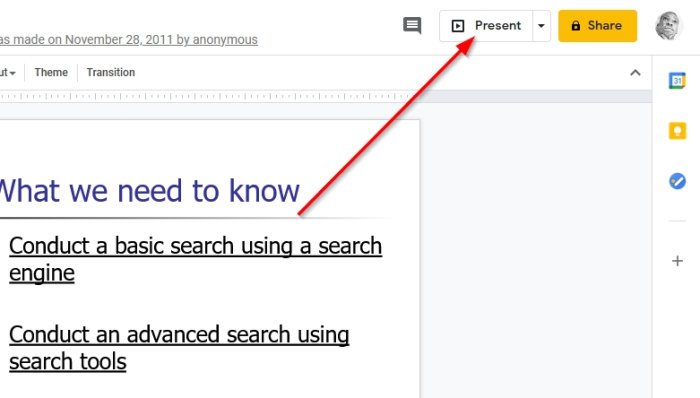
اولین کاری که می خواهید پس از تنظیم اسلایدهای ارائه خود انجام دهید این است که بر روی Presentation کلیک کنید . دکمه را می توان در قسمت سمت راست بالای برنامه پیدا کرد.
به خاطر داشته باشید(Bear) که پس از فشار دادن دکمه، ارائه Google Slide به صورت تمام صفحه نمایش داده می شود، بنابراین مراقب آن باشید.
3] نماد چرخ دنده را انتخاب کنید
هنگامی که صفحه نمایش تمام صفحه شد، به دنبال نمادی که شبیه چرخ دنده است، به پایین نگاه کنید. فوراً آن را انتخاب کنید زیرا در زندگی چندین گزینه برای بهبود ارائه شما طراحی شده است.
4] حلقه و پخش ارائه
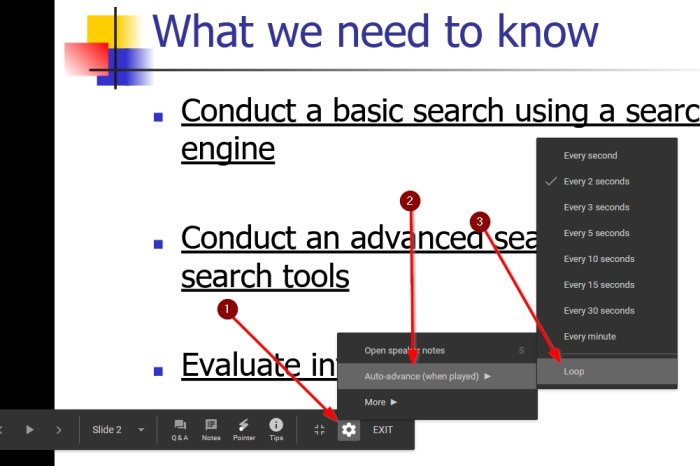
منویی که پس از کلیک بر روی نماد چرخ دنده(Gear) ظاهر می شود باید دارای بخشی به نام Auto-advance (هنگام پخش) باشد. لطفا(Please) روی آن کلیک کنید، سپس Loop را انتخاب کنید و تمام.
اکنون میتوانید ارائه Google Slides حلقهشده(Google Slides) خود را با کلیک بر روی دکمه Play شروع کنید تا کارها در جهت درست حرکت کنند.
5] ارائه Google Slides را با حلقه منتشر کنید
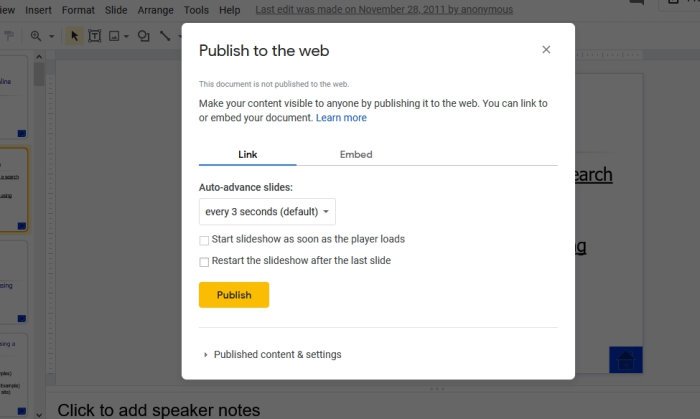
بله، این امکان برای کاربران وجود دارد که ارائه اسلایدهای Google(Google Slides) خود را با یک حلقه منتشر کنند. بهترین راه برای انجام این کار این است که روی File > Publish to the web کلیک کنید . پس از انجام این کار، چند گزینه برای تغییر خواهید داشت. پیشنهاد می کنیم روی پیوند(Link) کلیک کنید، سپس کادر کشویی را برای تنظیم زمان انتخاب کنید.
از آنجا، Restart the Slideshow را بعد از آخرین اسلاید انتخاب کنید، سپس دکمه Publish را بزنید و تمام.
نتیجه
همانطور که می بینید، حلقه کردن یک ارائه در اسلایدهای گوگل(Google Slides) تلاش زیادی نمی کند، بنابراین اگر آنها نیاز به یادگیری نحوه کار دارند، این مقاله را با دوستان خود به اشتراک بگذارید.
Related posts
چگونه به استفاده از حواس پرتی رایگان Mode در Google Docs and Google Slides
چگونه به استفاده از Dark Mode در Google Docs، Sheets و Slides
نحوه چرخش متن در برنامه وب Google Sheets
چگونه برای ایجاد Drop Cap در Google Docs در چند دقیقه
Fix Google Docs Spellcheck درستی کار نمی کند
چگونه سلول ها را در یک Google Doc Table ادغام و غیرفعال کنیم
چگونه برای وارد کردن Table از Contents در Google Docs
نحوه اضافه کردن Caption به Images در Google Docs
چگونه برای دانلود و ذخیره تصاویر از Google Docs
نحوه نصب و حذف Add-Ons در Google Docs
چگونه برای قرار دادن Text Box در Google Docs
بهترین و گوگل Docs افزودنیها برای نویسندگان مستقل
نحوه اضافه کردن Border در Google Docs
نحوه نمایش word count در Google Docs
چگونه به ایجاد Org Chart در Google Docs
بهترین Google Sheets افزودنیها به بهبود بهره وری
بهترین Google Sheets and Excel Online Calendar templates
نحوه ایجاد و تغییر یک لیست کشویی در صفحات Google
چگونه به عقب بر گردیم Menu Toolbar از دست رفته در Google Docs
چگونه به ستون در Google Docs
